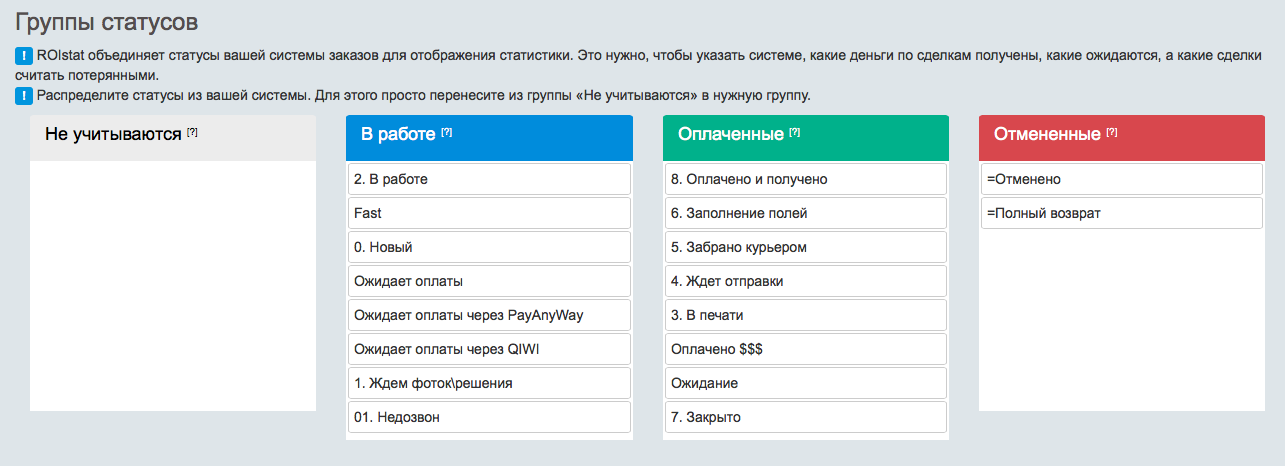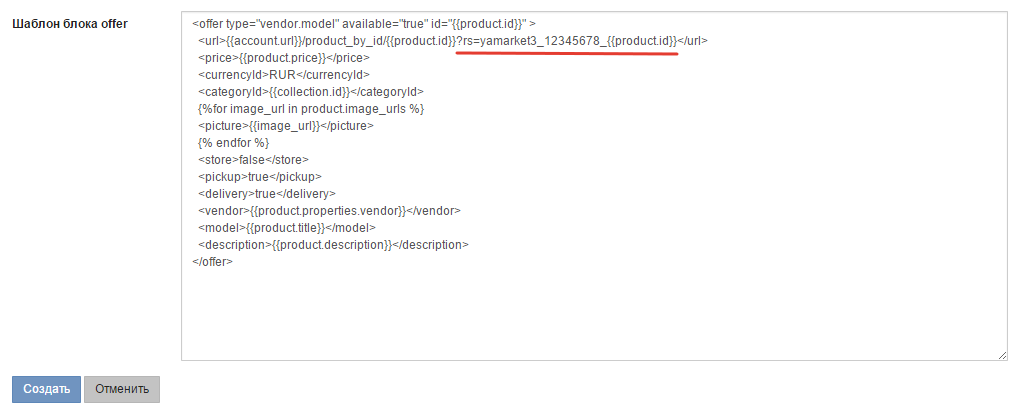Содержание
Основная информация
Если Вы перешли по данной ссылке из описания приложения InSales, то прочитать подробнее о сервисе Вы можете на нашем сайте. После того, как Вы зарегистрируетесь в системе, Вы можете приступить к настройке.
Воспользуйтесь инструкцией в том случае, если в InSales хранится актуальная информация о Ваших заказах.
Установка приложения
В InSales перейдите в раздел Приложения -> Центр приложений -> Маркетинговые инструменты. Найдите в списке приложение Roistat и нажмите кнопку Установить.
Установка счетчика
В InSales перейдите в раздел Настройки -> Общие и найдите пункт “javascript-код для вывода на всех страницах магазина”. Установите счетчик, код которого Вы найдете в Roistat, в пункте меню Настройки -> Код для сайта
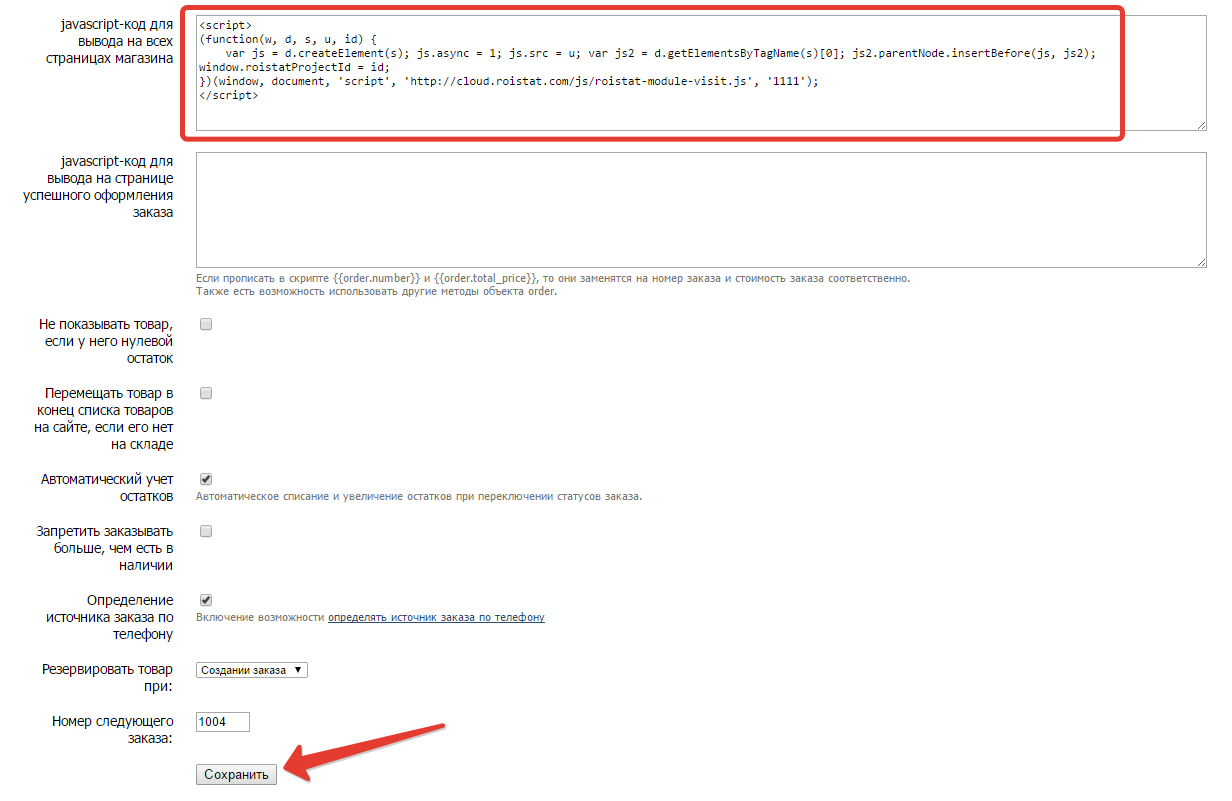
Добавление поля roistat
В InSales перейдите в раздел Настройки -> Оформление заказа и в разделе Настройка полей заказа нажмите на кнопку Добавить
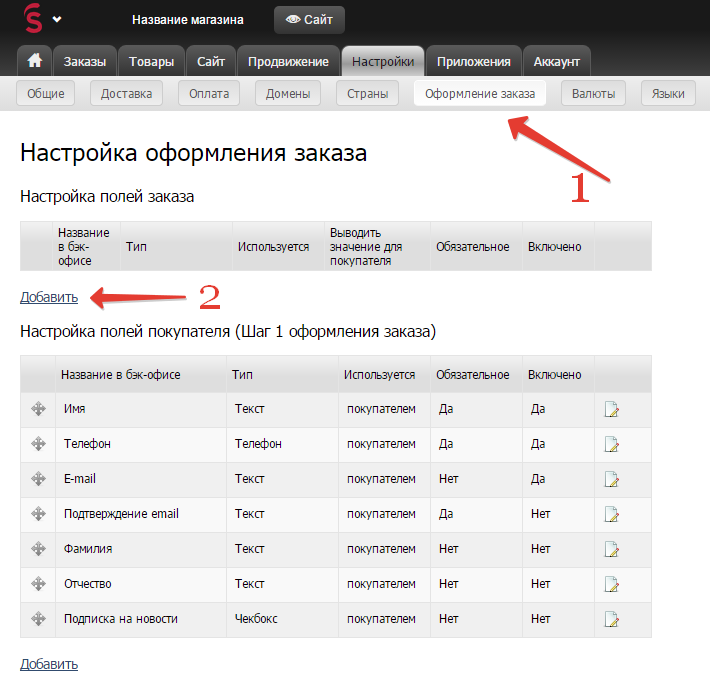
Выберите тип поля “Текст” и добавьте поле со следующими параметрами:
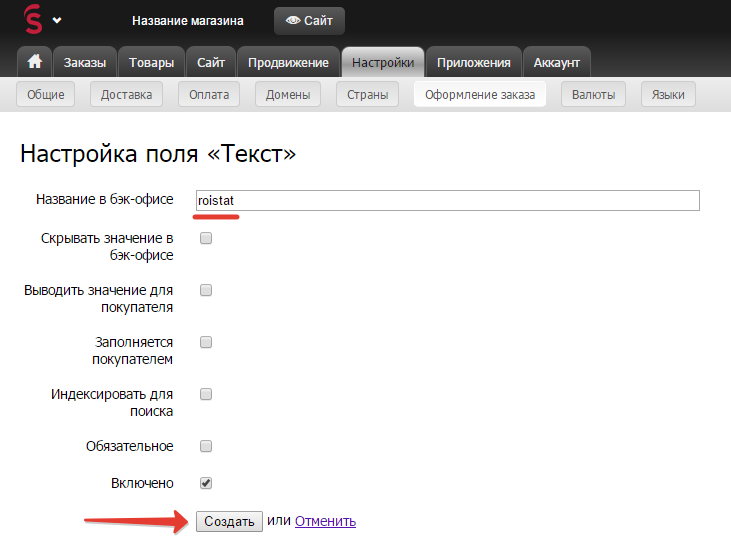
- Название в бэк-офисе: roistat
- Включено: Вкл.
- Со всех остальных полей убрать галочки
Поле roistat необходимо использовать для отслеживания звонков по телефону. Подробнее об этом можно прочитать в статье Промокодирование (для отслеживания продаж по телефону)
Вернитесь в раздел Настройки -> Оформление заказа и в разделе Общие настройки найдите пункт Список cookies, которые требуется сохранить при оформлении заказа. Заполнение его значением roistat_visit и нажмите Сохранить.
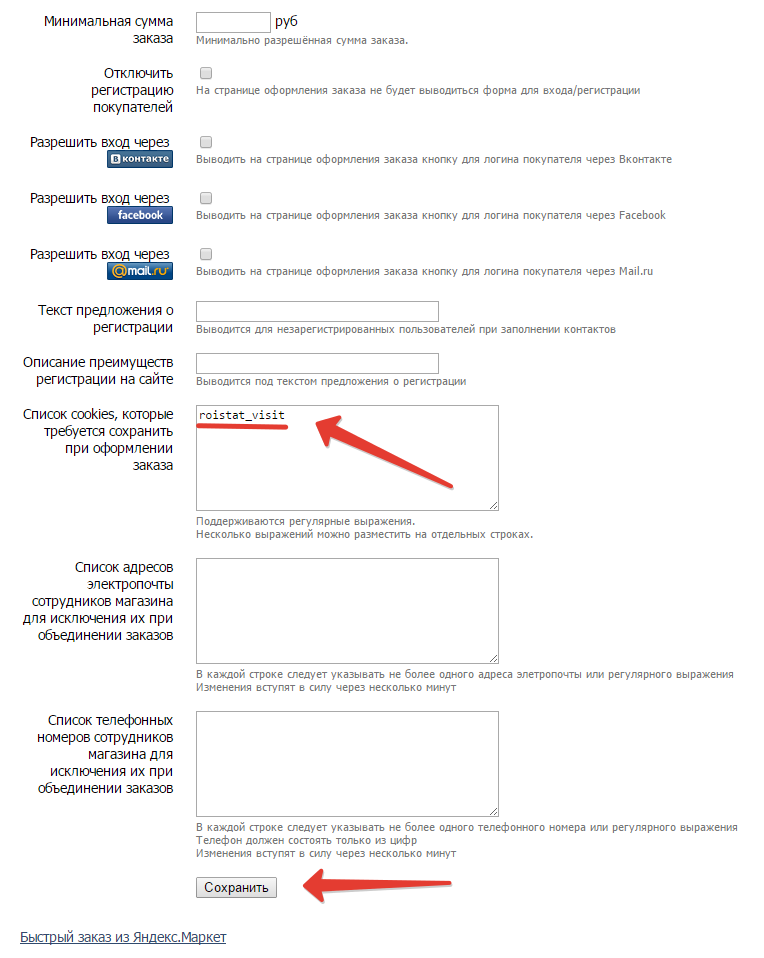
Распределение статусов
На сайте cloud.roistat.com зайдите в раздел Настройки → Интеграция со сделками и выберите Тип интеграции — InSales.
Вам необходимо указать:
URL сайта — адрес магазина на домене myinsales.ru. Например, http://yourdomain.myinsales.ru
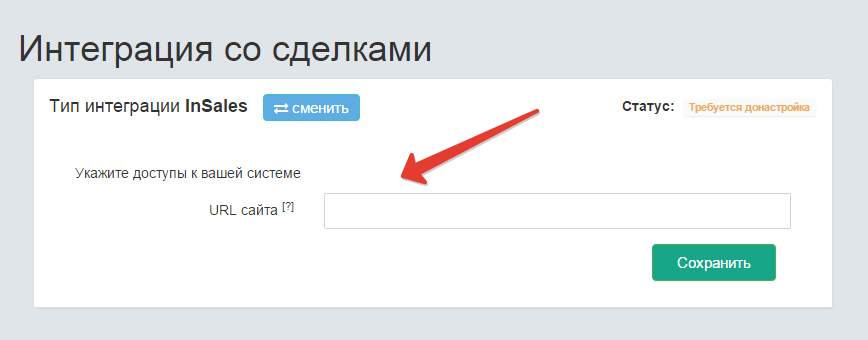
После подключения InSales к Roistat нужно распределить статусы сделок:
- Не учитываются — мусорные лиды, дублирующие сделки. Чтобы статистика была максимально корректна — не удаляйте сделки. Их лучше перемещать в специально отведенный статус (например, «Мусор»).
- В работе — сделки, по которым идет работа (например, новые переговоры или комплектация товара).
- Оплаченные — сделки, по которым Вы уже получили деньги или «вот-вот» получите.
- Отмененные — сделки, от которых клиент отказался или делает возврат.
Просто перетащите статус в нужный блок.
На основе этой группировки Roistat сможет отслеживать фактически достигнутые показатели (используя группу «Оплаченные») и прогноз показателей, которые возможно достичь (объединение статусов «В работе» и «Оплаченные»).
Дополнительные настройки
Настройка разметки товаров в Яндекс.Маркет
Для того, чтобы видеть статистику по категориям и расходам в корректном виде, необходимо в выгрузке товаров в InSales добавить дополнительную метку к ссылке. Делается это следующим образом:
1. Добавьте канал Яндекс.Маркет в Roistat. Инструкцию по тому, как это сделать, можно прочитать по ссылке (для InSales актуальны первые 2 пункта инструкции): Добавление канала Яндекс.Маркет
2. Узнайте номер добавленного канала. О том, как это сделано можно прочитать в FAQ – Блок Рекламные каналы, вопрос “Как узнать номер рекламного канала?”: FAQ
Для примера будем использовать номер добавленного канала “3”, но у Вас это может быть другим числом.
3. Узнайте номер Вашего магазина в Яндекс.Маркет. Для этого перейдите по странице https://partner.market.yandex.ru и в разделе Мои магазины посмотрите номер Вашего магазина. Вам необходимо число, которое расположено после дефиса. Например, 12345678
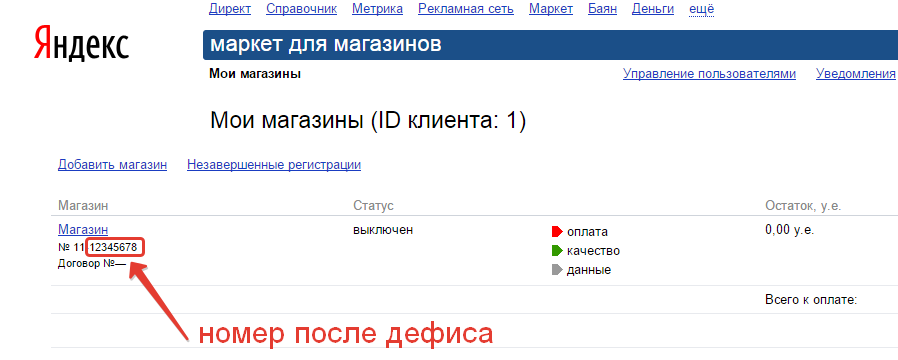
3. В InSales перейдите в Площадки. Необходимо использовать Яндекс.Маркет – Произвольная выгрузка.Создайте новую выгрузку или отредактируйте текущую.
4. В редактировании выгрузки перейдите в последний пункт Шаблон блока offer и добавьте к ссылке на товар в теге <url> метку rs в следующем формате
rs=yamarket(номер канала)_(номер магазина)_{{product.id}}
Где:
(номер канала) – номер канала из пункта 2
(номер магазина) – номер магазина из пункта 3
{{product.id}} – системная метка InSales, её менять не нужноПример возможной ссылки (номер канала и магазина взяты для примера, у Вас это будут другие числа):
<url>{{account.url}}/product_by_id/{{product.id}}?rs=yamarket3_12345678_{{product.id}}</url>
Если Вы используете UTM-метки:
<url>{{account.url}}/product_by_id/{{product.id}}?utm_source=market&utm_medium=cpc&utm_campaign=48&rs=yamarket3_12345678_{{product.id}}</url>
5. После того, как Вы произведете эту настройку, все расходы по заходам с Яндекс.Маркета в Ваш магазин будут считаться в автоматическом режиме. Кроме этого, статистика будет видна в удобном виде: по категориям и видам товаров.